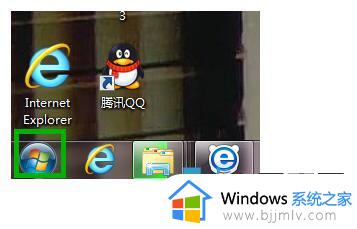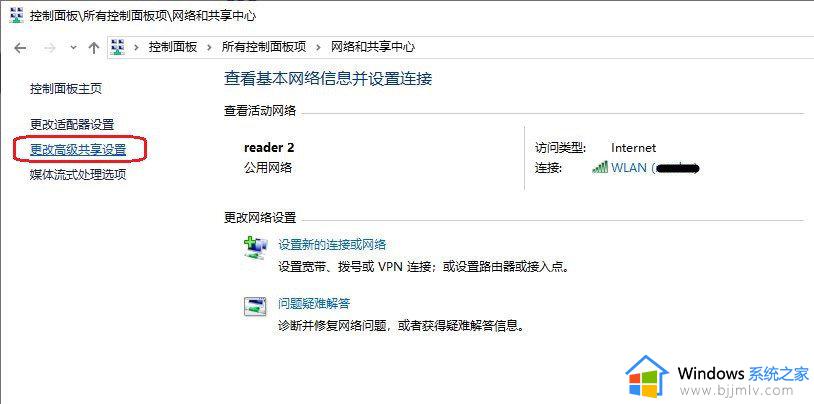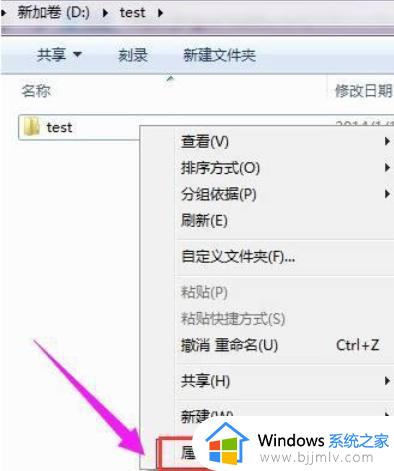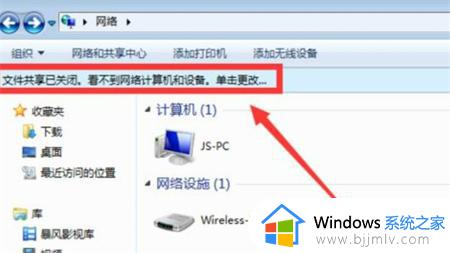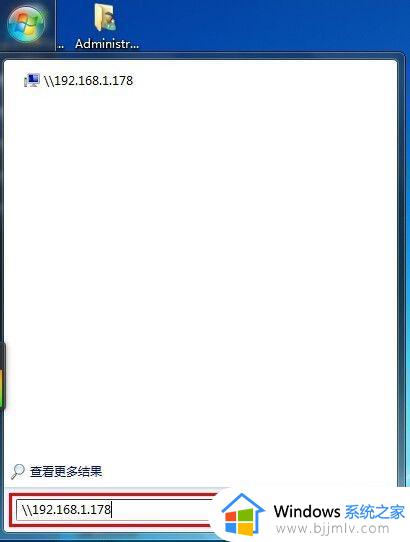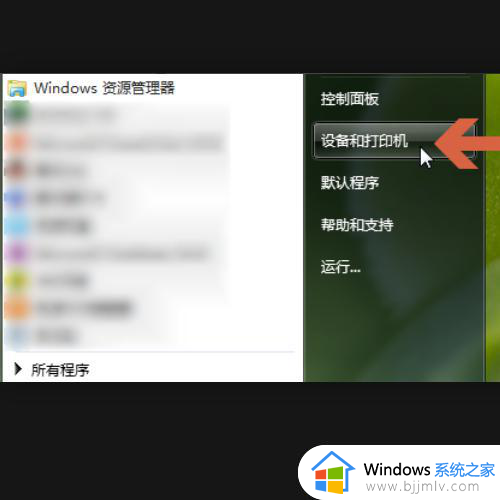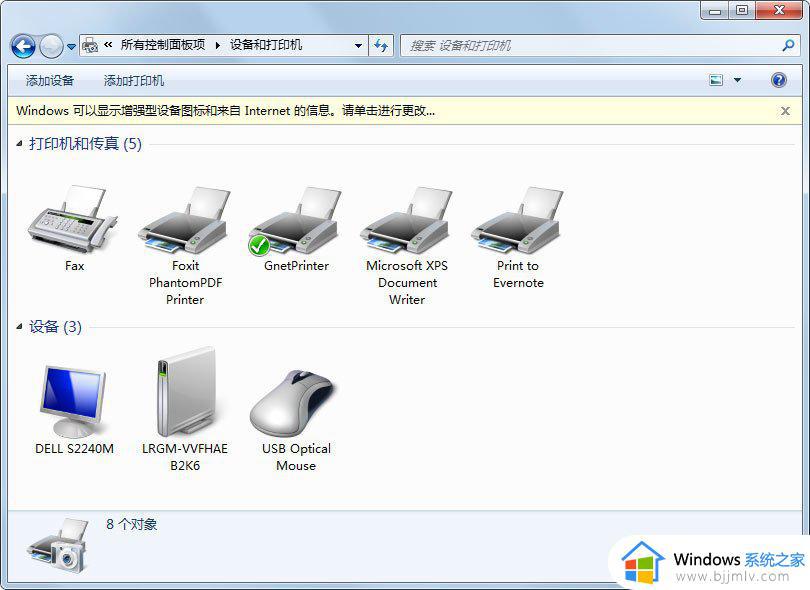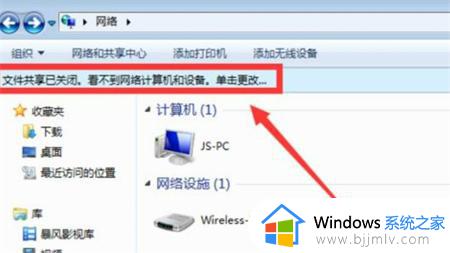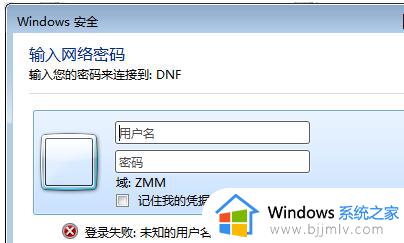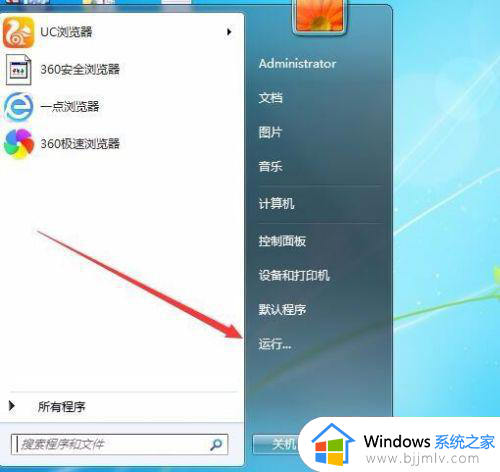win7设置局域网怎么操作 win7如何建立局域网
更新时间:2023-11-08 10:09:40作者:skai
不知道我们小伙伴对局域网了解吗,局域网是指在一定区域内由两台以上的电脑互联成的计算机组,在局域网中我们可以实现文件管理、应用软件共享、打印机共享等,但是许多小伙伴都不会建立,下面小编就教大家win7设置局域网怎么操作,快来一起看看吧,希望能够帮助到你。
解决方法
1、右击桌面右下角“网络图标”,点击“打开网络和共享中心”。
2、在更改网络设置下方找到并点击“设置新的连接或网络”。
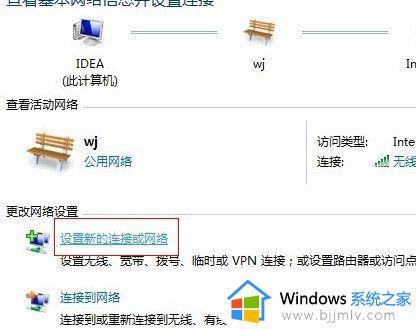
3、在新的界面中选择“设置无线临时网络”,点击“下一步”。
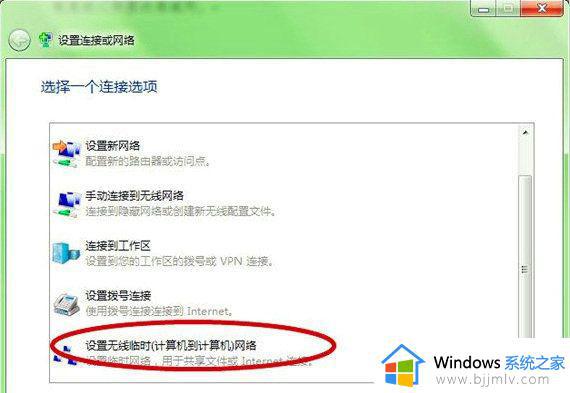
4、仔细看一下说明,点击“下一步”。

5、我们输入网络名、安全密钥(8位数),“下一步”。
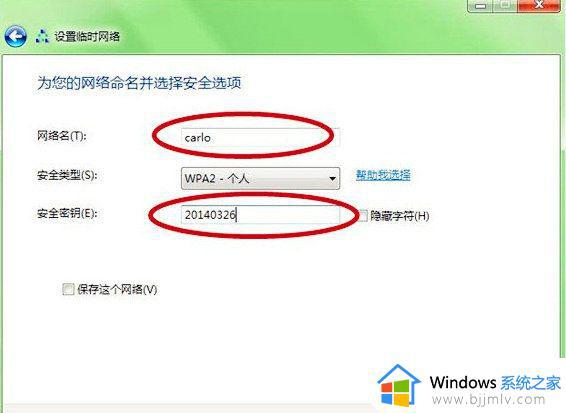
6、等待一会儿,就会出现我们创建的网络可以使用的提示,如果有需要也可以创建共享文件。
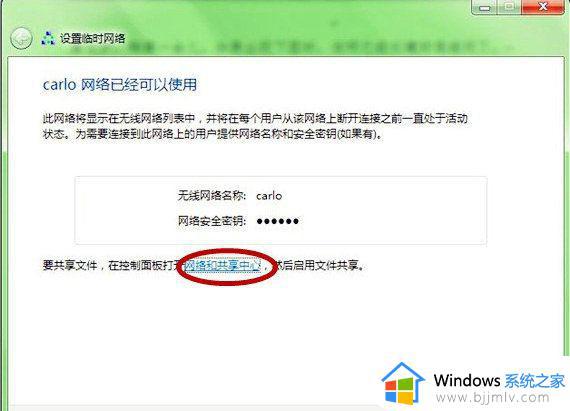
以上全部内容就是小编带给大家的win7设置局域网操作方法详细内容分享啦,有需要的小伙伴就快点跟着小编一起来看看,希望能够帮助到大家。